电脑键盘如何设置中文输入?设置中文输入时遇到问题怎么办?
1
2025-07-02
笔记本电脑在我们的日常生活中扮演着重要的角色,无论是工作、学习还是娱乐,它都是不可或缺的伙伴。然而,当我们使用笔记本电脑进行语音通话或在线会议时,可能会遇到卡麦问题。这不仅影响沟通质量,还可能造成尴尬的局面。别担心,本文将为你提供一系列快速有效的解决办法,让你的笔记本电脑重新焕发活力。
在开始解决问题之前,我们需要了解导致笔记本电脑卡麦的原因。通常,这些原因包括但不限于以下几点:
1.网络延迟或不稳定:网络连接问题是最常见的原因之一。
2.电脑硬件性能不足:低配置的电脑在运行大量程序时可能会卡顿。
3.系统资源占用过高:后台运行程序过多占用了系统资源。
4.麦克风驱动问题:驱动程序过时或损坏也会导致卡麦。
5.操作系统或软件冲突:有些程序运行时会相互冲突,影响语音传输。

网络问题是最常见的导致卡麦的原因之一。我们可以采取以下步骤来优化网络环境:
1.检查网络连接:确保你的笔记本电脑连接到的是有线网络或稳定快速的无线网络。
2.使用有线连接:如果可能,将电脑通过网线直接连接到路由器,以避免无线信号的干扰。
3.重启路由器和调制解调器:有时候简单的重启设备就能解决网络波动问题。
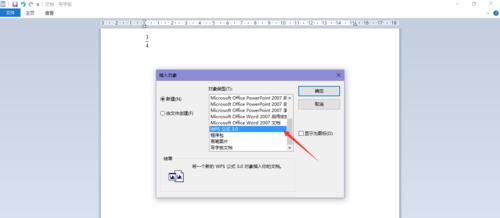
当确认网络并非问题源头后,我们应该考虑电脑硬件和资源管理:
1.检查电脑硬件配置:确保你的电脑达到运行当前应用程序的基本要求。
2.关闭不必要的程序和后台进程:在进行重要通话前,通过任务管理器结束不必要的后台运行程序。
3.升级硬件:如果预算允许,可以通过升级内存、更换为SSD等方法来提升电脑性能。

麦克风驱动的问题也不容忽视:
1.检查设备管理器:查看麦克风设备是否有问题,比如黄色感叹号。
2.更新或重新安装驱动:前往制造商官网下载最新版本的驱动程序并安装,或者尝试卸载后重新安装驱动。
解决可能存在的系统或软件冲突:
1.系统更新:确保你的操作系统是最新的,以获得最新的安全更新和性能改进。
2.软件冲突检查:关闭可能导致冲突的程序,尤其是音频处理软件,以确定问题是否与特定软件相关。
3.运行系统诊断工具:利用系统自带的诊断工具检查是否存在硬件或软件问题。
综上所述,笔记本电脑卡麦问题的解决方法是多方面的,包括优化网络环境、管理电脑资源、更新硬件驱动程序、以及处理系统软件冲突等。通过逐步排查和适当调整,大多数卡麦问题都能够得到解决。若问题依旧存在,建议联系专业人士进一步检测和维修,以确保笔记本电脑的整体性能达到最佳状态。希望本文能助你轻松应对卡麦难题,享受更流畅的沟通体验。
版权声明:本文内容由互联网用户自发贡献,该文观点仅代表作者本人。本站仅提供信息存储空间服务,不拥有所有权,不承担相关法律责任。如发现本站有涉嫌抄袭侵权/违法违规的内容, 请发送邮件至 3561739510@qq.com 举报,一经查实,本站将立刻删除。